Información preliminar

Antes de llegar al corazón de este tutorial y explicarnos cómo ver la batería de AirPods en iPhone, déjame darte información útil sobre la duración de la batería de los ahora famosos auriculares de Apple.
Como bien sabes, los AirPods pueden recargarse incluso en movimiento a través de sus propios estuche de carga lo que le permite recargar los auriculares varias veces obteniendo un total más de 24 horas de escucha o más de 18 horas de conversación. La batería interna de cada AirPod, en cambio, tiene una autonomía de hasta 4,5 horas de escucha o hasta 3,5 horas de tiempo de conversación, para los AirPods Pro, y hasta 5 horas de escucha y 4 horas de tiempo de conversación para los AirPods 2.a generación.
Además, al colocar los AirPods Pro en su estuche de carga durante 5 minutos, posteriormente pueden ofrecer aproximadamente 1 hora de escucha y hasta 1 hora de tiempo de conversación (la autonomía varía mucho según el uso que se haga del sistema. Cancelación activa de ruido ). Para los AirPods de segunda generación, por otro lado, una carga de 2 minutos le permite escuchar música (o cualquier otro contenido de audio) durante aproximadamente 15 horas o chatear durante hasta 3 horas.
Por último, le resultará útil saber que, cuando use los AirPods, por primera vez señal acústica le notificará cuando el nivel de la batería esté bajo y un segundo pitido le indicará que los AirPods están a punto de apagarse. L 'luz indicadora de estado colocado en la parte frontal del estuche (en casos con carga inalámbrica) o entre los dos espacios destinados a los AirPods dentro del propio estuche, en cambio, permite conocer también el estado de carga del estuche.
Cómo verificar la batería de AirPods en iPhone
Después de la premisa inicial necesaria, estás listo para saber cómo verificar la batería de AirPods en iPhone, incluso sin tener que recoger su "iPhone". Encuentre todo lo explicado en detalle a continuación.
A través del caso
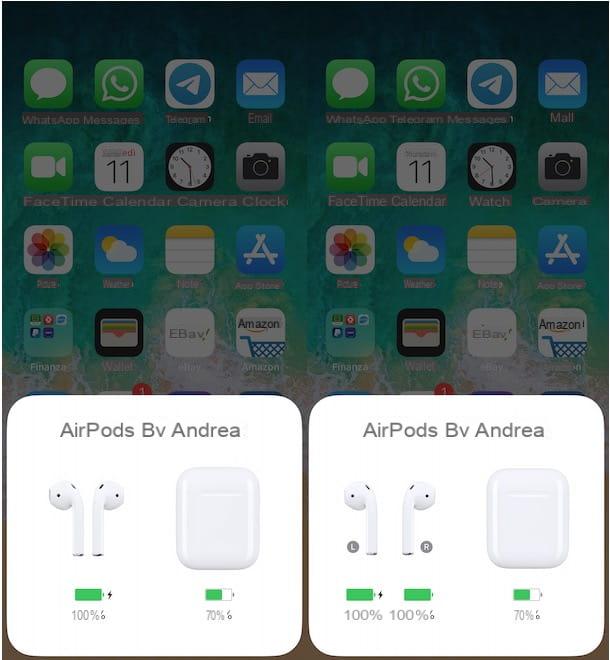
La primera solución para comprobar el nivel de batería de los AirPods en iPhone es acercar el estuche de carga a su "iPhone". Al hacerlo, aparecerá automáticamente una ventana emergente en la pantalla del teléfono inteligente que indica el nivel de carga del estuche y de los AirPods individuales.
Antes de mostrarte cómo hacerlo, debes saber que el método que acabo de indicar para revisar la batería de los AirPods es válido solo si ambos auriculares están en su estuche de carga y si han sido previamente conectados al iPhone para usarlos para verificar. su estado batería.
Aclarado esto, toma la funda de los AirPods asegurándote de que ambos auriculares estén guardados en su interior, acércalo a tu iPhone y, tras desbloquear este último mediante FaceID, TouchID o introduciendo el código de desbloqueo, abre la funda.
En unos momentos, debería ver una ventana emergente con el texto en la pantalla de su "iPhone por" [Nombre] AirPods y el nivel de batería tanto del estuche de carga como de los AirPods. Tenga en cuenta que el nivel de carga de los auriculares es un promedio del estado de carga de los AirPods individuales. Al quitar uno de los dos auriculares del estuche, puede ver el estado de la batería de cada AirPod.
¿Cómo se dice? Al abrir la carcasa de los AirPods cerca de su iPhone, aparece una ventana emergente con la redacción "Estos no son tus AirPods"? Si es así, significa que aún no ha realizado la primera conexión o que ha desemparejado los auriculares de la configuración de su iPhone. Todo lo que tienes que hacer es presionar la opción conectar y siga las instrucciones que se muestran en la pantalla para conectar los AirPods.
A través del widget de baterías
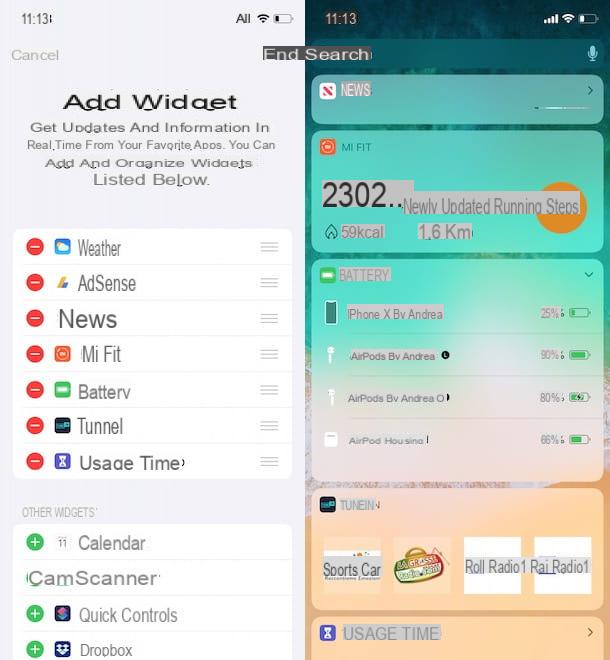
Si quieres saber el estado de carga de los AirPods cuando están en uso, puedes hacerlo a través del widget batería. Si nunca antes has oído hablar de los widgets de iOS, debes saber que son herramientas que se pueden agregar en la sección ver hoy iPhone y que te permiten obtener rápidamente información sobre tus aplicaciones favoritas, como previsiones meteorológicas, las últimas noticias, próximos eventos en el calendario y mucho más.
Entre los widgets disponibles también hay batería, que le permite conocer rápidamente el estado de carga no solo del iPhone en uso, sino también de los dispositivos asociados con él, como Apple Watch y AirPods. El widget en cuestión está incluido "estándar" en iOS (y también en iPadOS) y ya debería estar disponible en la sección ver hoy de su iPhone de forma predeterminada.
Para verificar esto, deslice de izquierda a derecha en la pantalla de bloqueo o en la primera página de la pantalla de inicio de su iPhone y ubique la casilla batería, en el que encontrará una lista de todos los dispositivos compatibles conectados a su iPhone y su estado de carga. Si los AirPods están en uso, debería ver el nivel de carga de cada auricular y estuche (si el estuche no lo indica, simplemente guarde un AirPod en él).
Si, por el contrario, el widget Baterías no está visible en la sección ver hoy de su iPhone, desplácese hacia abajo en la pantalla en cuestión y toque el botón Modificación. Ahora, localiza la sección Otros widgets, toca el botón + relacionado con el artículo batería y haga clic en la opción Ahorrar, en la parte superior derecha, para guardar los cambios y agregar baterías a la pantalla del widget.
Vía Siri
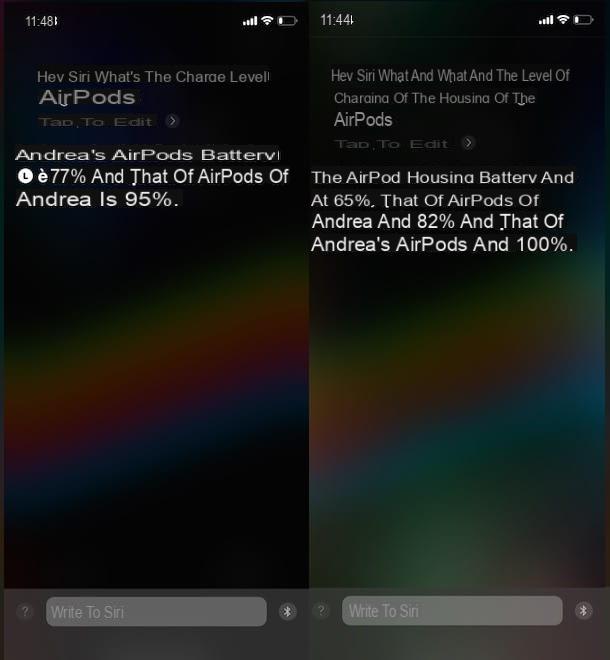
Si los AirPods están conectados a su iPhone y tiene Siri habilitado, puede conocer el porcentaje de batería del auricular a través del asistente de voz de Apple, incluso sin levantar su iPhone.
De hecho, de forma predeterminada, con los AirPods Pro y los AirPods de segunda generación es posible llamar a Siri diciendo el comando "Hola Siri", mientras que con los AirPods de primera generación es necesario tocar dos veces los auriculares. Alternativamente, si prefiere actuar directamente desde su iPhone, puede invocar a Siri presionando el botón del lado derecho (si tiene un iPhone con FaceID) o el Botón de inicio (si tiene un "iPhone por" con la clave en cuestión).
Después de llamar a Siri, todo lo que tienes que hacer es decir el comando "¿Cuál es el estado de carga de los AirPods?" o "¿Cuál es el nivel de batería de los AirPods?" y, automáticamente, Siri te responderá con el mensaje "La batería de los dispositivos está en [porcentaje]", si usa un solo AirPod, o con el mensaje "La batería de los AirPods de [nombre] L está en [porcentaje] y la de AirdPods de [nombre] R está en [porcentaje]", si usa ambos auriculares.
Si además quieres saber el nivel de carga de la funda de los AirPods, primero debes poner al menos un auricular en su interior, acercarlo a tu iPhone y abrirlo. Una vez hecho esto, puede decir el comando "¿Cuál es el nivel de carga del estuche de los AirPods?" o simplemente "¿Cuál es el estado de carga de los AirPods?". Para obtener más información, te dejo con mi guía sobre cómo hablar con Siri.
Cómo ver la batería de AirPods sin iPhone

Si desea conocer el estado de carga de los AirPods pero no tiene su iPhone a mano, puede hacerse una idea del nivel actual de la batería a través delindicador de estado ubicado en la parte frontal del estuche (en estuches con carga inalámbrica) o entre los dos espacios destinados a los AirPods dentro del propio estuche.
Si los AirPods están dentro del estuche y la tapa está abierta, el indicador muestra su estado de carga; cuando los auriculares no están dentro del estuche, el indicador muestra el estado de carga del estuche. En ambos casos, si el indicador de estado es de color verde los AirPods o el estuche están cargados, mientras que si está color amarillo significa que queda menos de una carga completa. Si, por el contrario, el indicador de estado está apagado, significa que la carcasa está completamente descargada.
Tenga en cuenta que también puede ver el nivel de carga de los AirPods conectándolos a otro dispositivo, como una Mac o un teléfono inteligente / tableta Android. En el primer caso, después de conectar los AirPods a la Mac, haga clic en el icono de Bluetooth: en la barra de menú en la parte superior y permanezca con el puntero del mouse en el elemento [Nombre] AirdPods, para ver el estado de carga de los AirPods individuales (puede activar el icono de Bluetooth en la barra de menú, si no está presente, marcando la casilla correspondiente en Preferencias del sistema> Bluetooth).
Si, por el contrario, tienes un dispositivo Android disponible, debes saber que para conocer el estado de carga de los AirdPods y su estuche, necesitas descargar una aplicación de terceros. En este sentido, mi guía sobre cómo ver la batería de AirPods en Android puede resultar útil.
Cómo ver la batería de AirPods en iPhone

























